複数のWordまたはtxt / htmlファイル内の複数の文字列をすばやくバッチ検索して置換します
Kutools for Word
Wordでは、組み込みの検索と置換機能を使用して、現在の編集ドキュメントで一度にXNUMXつの文字列を検索して置換するのは非常に簡単です。 ただし、複数のWord文書またはtxt / htmlファイル内の複数の文字列を一度に検索して置換したい場合があります。 ここでは、 バッチ検索と置換 のツール Kutools for Word あなたに有利になります。
複数のWord文書で、複数の文字列を特定の形式でバッチ検索して置換します
複数のtxt / htm / htmlファイル内の複数の文字列をバッチ検索して置換します
複数のWord文書内の複数の文字列をバッチ検索して置換
バッチ検索と置換 ツールを使用すると、複数の文字列をすばやく検索して、閉じた文字列を含む複数のWord文書内の新しい文字列に置き換えることができます。 以下の手順に従ってください。
1。 クリック クツールズプラス > バッチ検索と置換、スクリーンショットを参照してください:

2.ポッピングで バッチ検索と置換 ダイアログの右側のセクションで、 * .doc * ファイルの種類 ドロップダウンリストをクリックして、  ボタンをクリックして、検索するドキュメントを追加し、文字列を置き換えます。
ボタンをクリックして、検索するドキュメントを追加し、文字列を置き換えます。

3.まだ バッチ検索と置換 ダイアログ、このステップでは、検索条件を作成する必要があります。クリックしてください 行を追加する 下の上のリボンから 検索および置換 タブ:
- 挿入された行フィールドに、検索したテキストを入力します。 もう完成させ、ワークスペースに掲示しましたか? カラム;
- 次に、置き換えるテキストをに入力します 交換する カラム;
- 次に、検索タイプが必要ない場合は、ドロップダウンリストから検索タイプを指定します。 なし フィールドに表示されます。
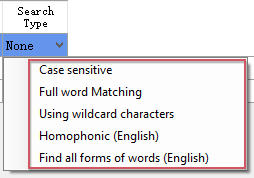
- 次に、テキストを検索するスコープを下から選択します。 で見つける ドロップダウン、デフォルトでは、 メイン文書 がチェックされている場合は、ヘッダー、フッター、脚注などで検索して置き換えることができます。
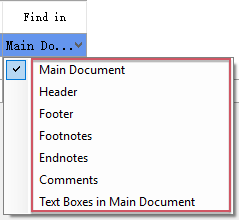
- 最後に、必要に応じてテキストを強調表示する色を指定できます。
Note:検索条件を削除する場合は、条件行を選択してクリックするだけです 行を削除する トップリボンから。

4.検索条件を作成したら、をクリックします もう完成させ、ワークスペースに掲示しましたか? or 交換する 必要に応じて、 プレビュー結果 タブをクリックして、検索結果と置換結果を表示します。
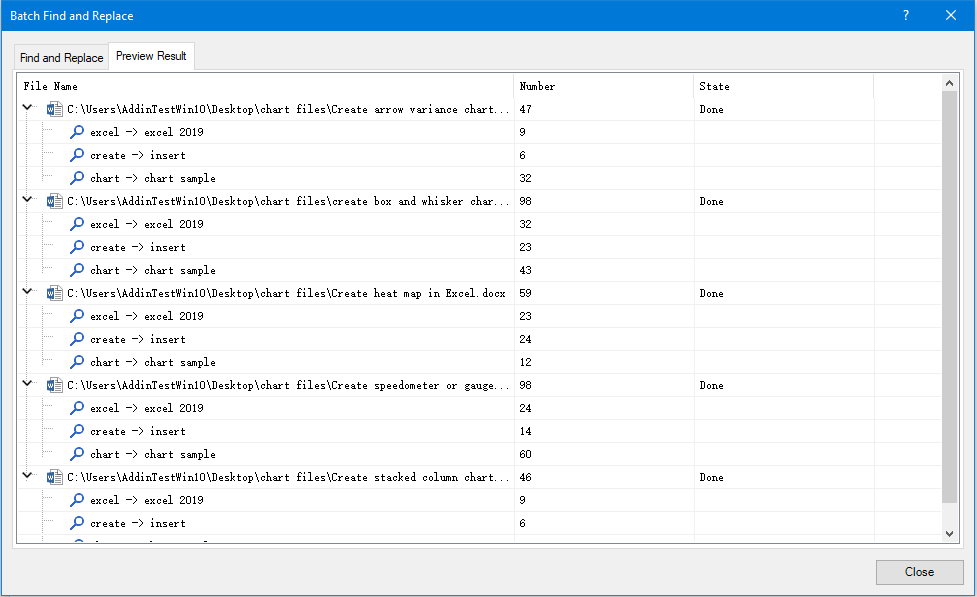
5。 クリック 閉じる ボタンの バッチ検索と置換 ダイアログが表示され、このシナリオを保存するかどうかを通知するプロンプトボックスが表示されたら、をクリックします。 有り 保存するには、をクリックします いいえ 無視するには、スクリーンショットを参照してください。
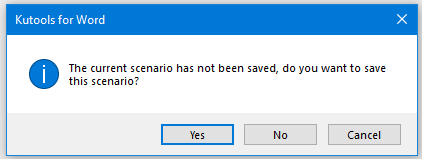
6.クリックした場合 有り、別のプロンプトボックスが表示されます。このシナリオの名前を入力してください。スクリーンショットを参照してください。

7.次に、をクリックします Ok ダイアログを閉じると、シナリオも保存されます。
複数のWord文書で、複数の文字列を特定の形式でバッチ検索して置換します
特定の書式(太字など)のテキスト文字列を見つけて、それらを別のテキストに置き換えて、一度に書式を設定したい場合があります。 ザ・ バッチ検索と置換 機能もあなたに有利になります。
1。 クリック クツールズプラス > バッチ検索と置換 バッチ検索と置換 ダイアログボックス。
2.飛び出した バッチ検索と置換 ダイアログボックスで、次の操作を行ってください。
- 右側のセクションで、 * .doc * ファイルの種類 ドロップダウンリストをクリックして、
 検索するファイルを追加して文字列を置き換えるボタン。
検索するファイルを追加して文字列を置き換えるボタン。 - 左側のリストボックスで、をクリックします 行を追加する 条件フィールドを挿入するには、検索と置換のテキスト文字列をフィールドに個別に入力し、必要に応じて検索タイプ、検索範囲を指定します。最後に、必要な古いテキストの検索形式と新しい置換形式を選択します。検索して交換します。

3.条件を作成したら、をクリックします 交換する or もう完成させ、ワークスペースに掲示しましたか? 必要に応じて、特定のフォーマットのすべてのテキスト文字列が検出されるか、指定されたフォーマットの新しい文字列に置き換えられます。
複数のWord文書内の特殊文字をバッチ検索して置換
特定の文字を見つけて、複数の単語ファイルで他の新しい文字に置き換える場合は、次のようにしてください。
1。 クリック クツールズプラス > バッチ検索と置換 バッチ検索と置換 ダイアログボックス。
2.飛び出した バッチ検索と置換 ダイアログボックスで、次の操作を行ってください。
- 右側のセクションで、 * .doc * ファイルの種類 ドロップダウンリストをクリックして、
 検索するファイルを追加して文字列を置き換えるボタン。
検索するファイルを追加して文字列を置き換えるボタン。 - 左側のリストボックスで、をクリックします 行を追加する 条件フィールドを挿入し、テキストボックスをクリックして もう完成させ、ワークスペースに掲示しましたか? 列をクリックし、 スペシャル ボタンをクリックして、展開されたリストで、検索する文字を選択します。

3.次に、のテキストボックスで 交換する 列に、元の文字を置き換える特定の文字を入力または選択します。スクリーンショットを参照してください。

4.最後に、をクリックします 交換する 文字を見つけて置き換えるには、に移動して結果をプレビューできます。 プレビュー結果 タブ、スクリーンショットを参照してください:

複数のtxt / htm / htmlファイル内の複数の文字列をバッチ検索して置換します
txt、htm、およびhtmlファイル内の複数の文字列を検索して置換する場合は、以下の手順を実行します。
1。 クリック クツールズプラス > バッチ検索と置換.
2。 の中に バッチ検索と置換 ウィンドウでは、次の操作を行ってください。
- 右側のセクションで、 * .txt; *。htm; *。html ファイルの種類 ドロップダウンリストをクリックして、
 検索するドキュメントを追加し、文字列を置き換えるボタン。
検索するドキュメントを追加し、文字列を置き換えるボタン。 - 左側のリストボックスで、をクリックします 行を追加する 条件フィールドを挿入してから、検索および置換テキスト文字列をフィールドに個別に入力します。

3。 クリック 交換する or もう完成させ、ワークスペースに掲示しましたか? あなたの必要性を得るためのボタン。
ヒント:
1.検索条件を作成したら、シナリオを保存して、次回再利用できます。 クリックしてください Save ダイアログボックスの上部リボンにあるボタンをクリックし、ポップアップダイアログにシナリオの名前を入力して、をクリックします。 Ok それを保存します。

2.保存したシナリオを再利用するには、をクリックします Open ボタンをクリックして、XNUMXつのシナリオをすばやく簡単に選択して開きます。
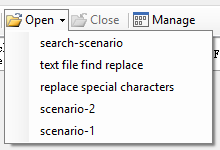
3.  :こちらをクリック 閉じる ボタンをクリックして、現在のシナリオを一度に閉じます。
:こちらをクリック 閉じる ボタンをクリックして、現在のシナリオを一度に閉じます。
4.保存したシナリオを管理する場合は、をクリックしてください。 管理 に行くボタン シナリオ管理 ダイアログ、 シナリオ管理 ウィンドウでは、必要に応じてシナリオの名前を変更、削除、移動、エクスポート、およびインポートできます。スクリーンショットを参照してください。

5.検索結果をエクスポートしたり、結果をレポートとして置き換えたりする場合は、 レポートのエクスポート クリックする前のチェックボックス もう完成させ、ワークスペースに掲示しましたか? or 交換する ボタン。 あなたが閉じるとき バッチ検索と置換 ダイアログボックス、レポートの保存されたパスを通知するプロンプトボックスがポップアップ表示されます。必要に応じてレポートファイルを開くことができます。 スクリーンショットを参照してください:
 |
 |
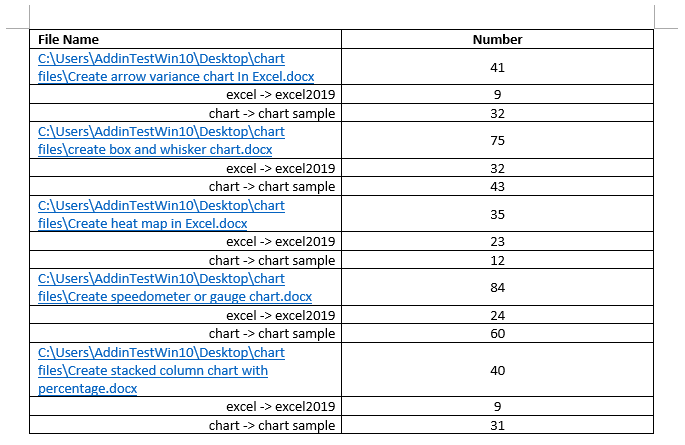 |
最高のオフィス生産性向上ツール
Kutools for Word - Over で単語体験を向上させましょう 100 注目すべき機能!
🤖 Kutools AI アシスタント: AI であなたの文章を変革します - コンテンツを生成する / ポーランド語のテキスト 明確にするために / 文書を要約する / 情報のお問い合わせ 文書に基づいて、すべて Word 内で
📘 ドキュメントマスタリー: 分割ページ / ドキュメントをマージする / 選択内容をさまざまな形式でエクスポート (PDF/TXT/DOC/HTML...) / PDFへの一括変換 / ページを画像としてエクスポート / 複数のファイルを一度に印刷する...
✏ コンテンツ編集: バッチ検索と置換 複数のファイルにわたる / すべての画像のサイズを変更する / テーブルの行と列を転置する / 表をテキストに変換...
🧹 楽にお掃除:振り払って 余分なスペース / セクションブレーク / すべてのヘッダー / テキストボックス / ハイパーリンク / その他の取り外しツールについては、当社の Web サイトをご覧ください。 グループを削除...
➕ クリエイティブインサート:挿入 千の区切り文字 / チェックボックス / ラジオボタン / QRコード / バーコード / 斜線テーブル / 方程式のキャプション / 画像キャプション / テーブルキャプション / 複数の写真 / 詳細については、 グループを挿入...
🔍 正確な選択: ピンポイント 特定のページ / テーブル / シェイプ / 見出し段落 / ナビゲーションを強化する 他には? 機能の選択...
⭐ スターの強化: あらゆる場所に素早く移動 / 繰り返しのテキストを自動挿入 / ドキュメントウィンドウをシームレスに切り替える / 11 変換ツール...
